Top 5 Wege, um Kontakte vom iPhone auf das Samsung S8 zu übertragen
Sie haben ein neues Samsung S8 gekauft und möchten vom iPhone auf das Galaxy S8 wechseln? Dann sind Sie hier richtig. Hier finden Sie die 5 wichtigsten Wege, um Kontakte vom iPhone auf das Samsung S8

Oct 13, 2025 • Archiviert an: Lösungen zur Datenübertragung • Bewährte Lösungen
Vielleicht haben Sie bisher ein iPhone genutzt und sich jetzt in das Samsung S8 verliebt – und nun möchten Sie vom iPhone zum Samsung S8 wechseln. Die beiden Geräte verwenden unterschiedliche Betriebssysteme. Ist es möglich, Kontakte direkt vom iPhone auf das Samsung S8 zu übertragen, insbesondere die Kontakte? Machen Sie sich keine Sorgen um die wichtigen Kontakte auf dem iPhone, es gibt einige Wege, um Kontakte mit nur einem Klick vom iPhone auf das Samsung S8 zu übertragen. Software wie dr.fone - Telefon-Transfer ermöglicht Ihnen auch das Übertragen von Fotos, Videos und anderen Dateien. In dieser Anleitung zeigen wir Ihnen nur ein paar der 5 besten Wege, um Kontakte vom iPhone auf das Samsung S8 zu übertragen .
Wenn Sie sich ein neues Samsung Galaxy Note 8 gekauft haben, erfahren Sie hier, wie Sie einfach Dateien vom iPhone auf Samsung Galaxy Note 8 übertragen.
- Teil 1. Der beste Weg, um Kontakte vom iPhone direkt auf das Samsung S8 übertragen
- Teil 2. Weitere Top 4 Wege, um iPhone Kontakte auf das Samsung S8 zu übertragen
Teil 1. Der beste Weg, um Kontakte vom iPhone direkt auf das Samsung S8 zu übertragen.
dr.fone - Telefon-Transfer wird von Wondershare entwickelt, damit Sie Kontakte und alle anderen Arten von Dateien vom iPhone direkt auf das Samsung S8 übertragen können. Diese Software ist vollständig kompatibel mit allen iPhones, wenn Sie diese Software verwenden, müssen Sie also iTunes nicht mehr länger nutzen. Es kann Daten zwischen zwei plattformübergreifenden Geräten direkt übertragen. Sie können damit Daten/Kontakte übertragen, nämlich vom iPhone auf das Samsung S8 , direkt mit dr.fone - Telefon-Transfer und in Echtzeit.

dr.fone - Telefon-Transfer
Übertragen Sie Kontakte vom iPhone mit nur einem Klick direkt auf das Samsung S8!
- Übertragen Sie problemlos und unkompliziert Kontakte vom iPhone 6s/6/5s/5/4s/4 auf das Samsung Galaxy S8.
- Funktioniert direkt und überträgt Daten betriebssystemunabhängig zwischen zwei Geräten in Echtzeit.
- Funktioniert perfekt auf Apple, Samsung, HTC, LG, Sony, Google, HUAWEI, Motorola, ZTE, Nokia sowie weiteren Smartphones und Tablets.
- Vollständig kompatibel mit wichtigen Anbietern wie AT&T, Verizon, Sprint und T-Mobile.
- Vollständig kompatibel mit iOS 12 und Android 8.0
- Vollständig kompatibel mit Windows 10 und Mac 10.14.
Wie Sie Kontakte vom iPhone auf das Samsung S8 mit dem dr.fone - Telefon-Transfer Tool übertragen:
Schritt 1.Laden Sie dr.fone herunter und klicken Sie auf Telefon-Backup
Zunächst müssen Sie das Programm über den obenstehenden Download-Link auf Ihren Computer herunterladen und anschließend darauf installieren. Sobald der Installationsvorgang abgeschlossen ist, starten Sie das Programm und klicken Sie auf „Telefon-Backup“.

Hinweis: Wenn Sie keinen Computer in der Nähe haben, können Sie auch dr.fone - Telefon-Transfer (mobile Version) in Google Play herunterladen. So können Sie sich in Ihr iCloud-Konto einloggen, um die Daten herunterzuladen, oder sie mit einem iPhone-zu-Android-Adapter vom iPhone auf das Samsung S8 übertragen.
Schritt 2. Verbinden Sie Ihre Mobiltelefone und klicken Sie auf Kopieren.
Verbinden Sie nun Ihr neues Samsung Galaxy S8 und das iPhone mit Ihrem Computer. Die beiden Geräte werden nun automatisch erkannt. Wählen Sie nach dem Erkennen Ihrer Geräte „Kontakte“ aus der Liste und klicken Sie auf „Übertragung starten“.

Hinweis: Neben Kontakten können Sie mit dr.fone auch Fotos, Nachrichten, Musik, Videos vom iPhone auf das Samsung S8 übertragen. Vergewissern Sie sich, dass sich das iPhone auf der linken Seite und das Samsung S8 auf der rechten Seite befindet.
Schritt 3. Übertragung vom iPhone auf das Samsung S8
Nun beginnt die Übertragung von Kontakten vom iPhone auf das Samsung S8. Dieser Vorgang benötigt ein wenig Zeit, je nachdem, wie viele Kontakte auf Ihrem iPhone gespeichert sind.
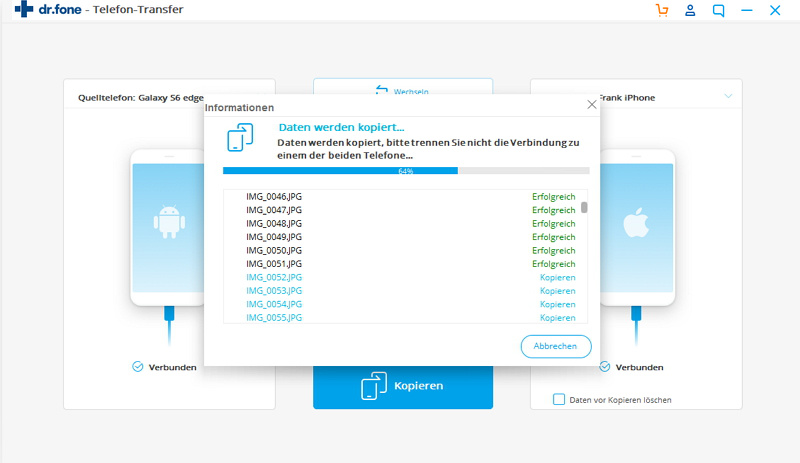
Teil 2. Weitere Top 4 Wege, um iPhone Kontakte auf das Samsung S8 zu übertragen
1. Übertragen von iPhone Kontakten auf das S8 – iTools
iTools ist ein einfaches und aufgeräumtes Telefontransfer-Tool, das alle iOS-Geräte unterstützt und Ihnen das Übertragen von Kontakten vom iPhone auf das Samsung S8 ermöglicht. Diese Software ermöglicht es Ihnen außerdem, weitere Arten von Daten wie Bildern, Videos, Musik, Nachrichten, Kontakte, Kalender vom iPhone auf das Samsung S8 zu übertragen. Doch die Software weist ein Problem auf: Sie können Daten vom iPhone nicht direkt in Echtzeit auf das Samsung S8 übertragen. Zuerst müssen Sie Kontakte auf den Computer sichern, danach können Sie diese Kontakte auf Ihr Samsung S8 übertragen. Es besteht noch ein weiterer Nachteil, die Software unterstützt nur iOS-Geräte, Sie können sie also nicht für andere Arten mobiler Betriebssysteme verwenden.
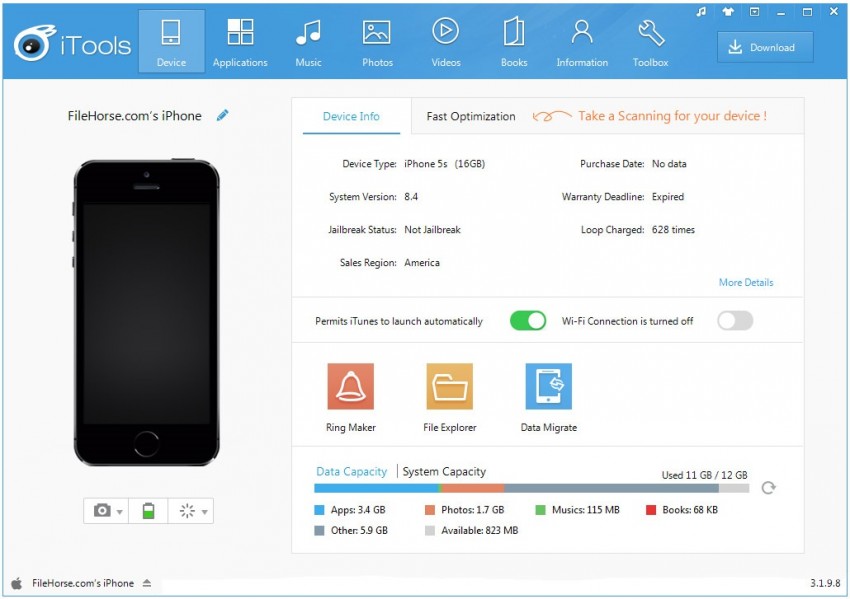
2. Kontakte vom iPhone 6 auf das Samsung S8 mit iCloud übertragen
Der iCloud Cloud-Dienst ist bereits auf Ihrem Apple iPhone verfügbar. Wenn Sie Apple bereit seit langem verwenden, kennen Sie diesen Service vielleicht. iCloud synchronisiert alle Ihre Kontakte aus der iPhone Cloud. Danach können Sie sie auf das Samsung S8 übertragen. Wechseln Sie einfach auf Ihr iPhone und melden Sie sich bei Ihrem iCloud-Konto an. Nachdem Sie sich an Ihrem Konto angemeldet haben, müssen Sie Ihre Kontakte mit der Cloud synchronisieren. Wechseln Sie nun zum Computer und öffnen Sie iCloud.com. Laden Sie alle Ihre Kontakte von der Seite auf Ihren Computer herunter und übertragen Sie sie auf Ihr Samsung Galaxy S8.
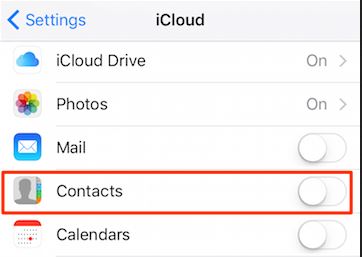
3. Kontakte vom iPhone 6 auf die Samsung S8 mit Dropbox übertragen
Der Dropbox Cloud-Dienst ist für alle Betriebssystemgeräte wie iOS-Geräte, Android und Desktops verfügbar. Mithilfe von Dropbox können Sie Kontakte ganz einfach vom iPhone auf das Samsung S8 übertragen. Hierfür muss auf beiden Geräten eine Internetverbindung verfügbar und Dropbox installiert sein. Installieren Sie zuerst Dropbox auf Ihrem iPhone und sichern Sie Ihre Kontakte. Installieren Sie nun Dropbox auf dem Android-Gerät und laden Sie Ihre Kontakte auf Ihr Samsung S8 herunter.
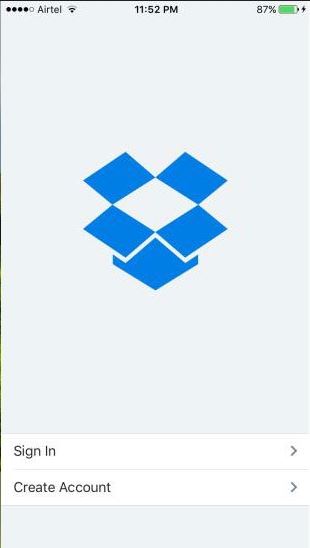
4. Kontakte vom iPhone auf Samsung S8 mit Google Gmail übertragen
Mit Google können Sie auch Kontakte vom iPhone auf das Samsung S8 übertragen. Wenn Sie zuvor Ihre Gmail-Adresse auf Ihrem iPhone genutzt haben, öffnen Sie bitte die Einstellungen auf dem iPhone und synchronisieren Sie alle Ihre Kontakte mit den Google-Kontakten. Nach dem Abschluss des Synchronisationsvorgangs werden alle Kontakte an die Google-Kontakte übertragen. Loggen Sie sich nun mit der gleichen E-Mail-Adresse und dem gleichen Passwort auf Ihrem Samsung Galaxy S8 ein. Kurz darauf sind alle Ihre iPhone-Kontakte darauf verfügbar.
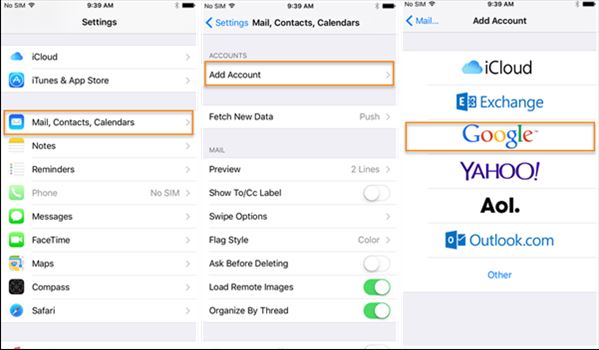
In dieser Anleitung haben wir Ihnen die 5 wichtigsten Wege zum Übertragen von Kontakten vom iPhone auf das Samsung Galaxy S8 vorgestellt. Unter diesen 5 Wegen möchte ich Ihnen vorschlagen, sich für dr.fone - Telefon-Transfer zu entscheiden, weil es so viele Vorteile hat. Zunächst einmal funktioniert es komplett offline und überträgt Daten direkt zwischen plattformübergreifenden Geräten. Zweitens unterstützt es alle Geräte wie iOS und Android, Sie müssen Ihre Kontakte also nicht auf dem Computer sichern und die Kontakte auf das Samsung Galaxie S8 übertragen , wenn Sie dr.fone - Telefon-Transfer verwenden.
Kategorien
Empfohlene Artikel
Telefonübertragung
- Daten von Android erhalten
- Übertragung von Android auf BlackBerry
- Importieren/Exportieren von Kontakten zu und von Android-Telefonen
- Apps von Android übertragen
- Übertragung von Andriod auf Nokia
- Android zu iOS übertragen
- Übertragung von Andoid auf iPhone
- Übertragung von Samsung auf das iPhone
- Samsung zu iPhone Übertragungstool
- Übertragung von Sony auf das iPhone
- Übertragung von Motorola auf das iPhone
- Übertragung von Huawei auf das iPhone
- Übertragung von Android auf iPod
- Fotos von Android auf das iPhone übertragen
- Übertragung von Android auf iPad
- Videos von Android auf das iPad übertragen
- Daten von Samsung erhalten
- Daten an Samsung übertragen
- Übertragung von Sony auf Samsung
- Übertragung von Motorola zu Samsung
- Samsung Switch-Alternative
- Samsung-Dateiübertragungssoftware
- LG-Übertragung




























Julia Becker
staff Editor